Apple TV er en mikrokonsol og digital medieafspiller fra Apple Inc. Som medieafspiller har du sikkert engang spurgt dig selv, hvordan man afspiller en DVD via Apple TV. Desværre har Apple TV ikke et diskdrev og kan ikke håndtere fysiske diske. Der findes dog en løsning, der giver dig mulighed for at afspille DVD-indhold på Apple TV. Dette indlæg viser, hvordan man ripper en DVD til Apple TV-kompatible formater. Derudover introducerer vi to metoder til at afspille DVD-indhold på Apple TV. På denne måde kan du få adgang til dine film og nyde dem på Apple TV når som helst.

- Del 1. Kan Apple TV afspille dvd'er
- Del 2. Rip DVD'er til Apple TV-understøttet format
- Del 3. Overfør rippede dvd'er til Apple TV
Del 1. Kan Apple TV afspille dvd'er
Med henvisning til spørgsmålet, om Apple TV kan afspille dvd'er? Svaret er nej.
Apple TV kan ikke læse eller afspille dvd'er eller andre fysiske medier, fordi det mangler et diskdrev. Det er også primært bygget til at streame digitalt medieindhold fra apps eller cloudtjenester. Der er dog en løsning, du kan prøve. Du kan rippe dvd'er til Apple TV-understøttede formater. Efter konverteringen kan du flytte den rippede dvd til Apple TV. Du kan bruge metoder som Apple TV-appen eller Home Sharing. På denne måde kan du stadig nyde dine dvd-film på Apple TV, bare ikke direkte fra disken.
Del 2. Rip DVD'er til Apple TV-understøttet format
Blu-ray Master gratis DVD Ripper er et gratis værktøj designet til at konvertere dvd'er til Apple TV. Det er kompatibelt med Windows 11 (7 til 10 er inkluderet) og macOS 10.12 eller nyere. Det kan eksportere dvd-indhold til flere Apple TV-kompatible formater, herunder MP4, M4V, AVI og over 500 andre. Professionelle indstillinger giver dig mulighed for at tilpasse profilindstillingerne for den bedste afspilningsydelse. Indstillingerne omfatter video-/lydkoder, opløsning, video-/lydbitrate, billedhastighed, kanal og samplehastighed. Derudover giver det dig mulighed for at vælge specifikke undertekster og lydspor før ripping.
Trin 1.Start med at downloade Blu-ray Master Free DVD Ripper gratis. Installer DVD-rippingssoftwaren på din computer, og afslut installationsprocessen. Når det er færdigt, skal du placere DVD'en i computerens eksterne diskdrev og åbne softwaren.
Gratis download
Til Windows
Sikker download
Gratis download
til macOS
Sikker download
Trin 2.Klik Indlæs disk for at importere DVD-kilden fra dit eksterne diskdrev. Alternativt kan du klikke på rullemenuen for at indlæse andre kilder. Vælg Indlæs DVD-mappe, hvis du har en VIDEO_TS-mappe, eller Indlæs IFO-filer for at tilføje IFO-filer direkte. Når du har valgt din kilde, skal du vælge en DVD-indlæsningstilstand i pop op-vinduet:
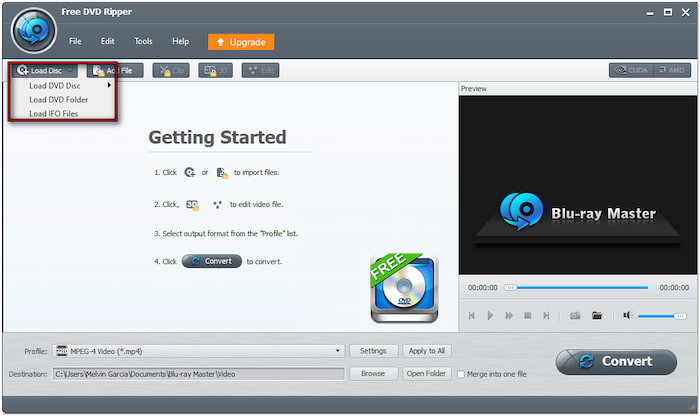
- DVD Navigator-tilstand: Denne tilstand bevarer hele DVD-strukturen. Det anbefales at bruge den til konvertering af DVD'er med flere titler.
- DVD-parsertilstand: Denne tilstand indlæser hovedtitlen uden yderligere strukturer. Den er ideel at bruge, hvis du kun har brug for hovedtitlen.
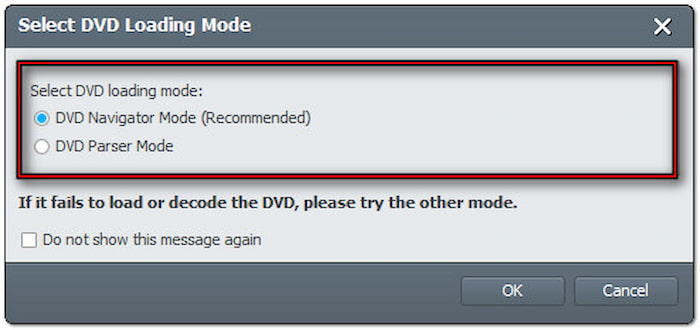
Trin 3.Når DVD'en er indlæst, skal du vælge de titler, du vil rippe. Gå til feltet Profil, og vælg Apple TV-kategorien for at få adgang til Apple TV-forudindstillinger. MPEG-4-video (*.mp4), som tilbyder standardkomprimering med fremragende videokvalitet ved en lavere filstørrelse.
Bemærk: Vælg Apple TV 3 Dolby Digital Passthrough (*.m4v) for bedste kompatibilitet med Apple TV 3. Vælg den relevante forudindstilling på listen, hvis du har en anden model.

Du kan også tilpasse profilindstillingerne for at sikre en eksport af høj kvalitet. Klik på Indstillinger ud for feltet Profil, og juster følgende:
Videokoder: H.264
Løsning: 1920×1080
Videobitrate: 5000 kbps
Billedhastighed: 30 fps
Aspektforhold: 16:9
Lydkoder: ACC
Kanal: 2-kanals stereo
Prøvefrekvens: 44100 Hz
Lydbitrate: 128 kbps
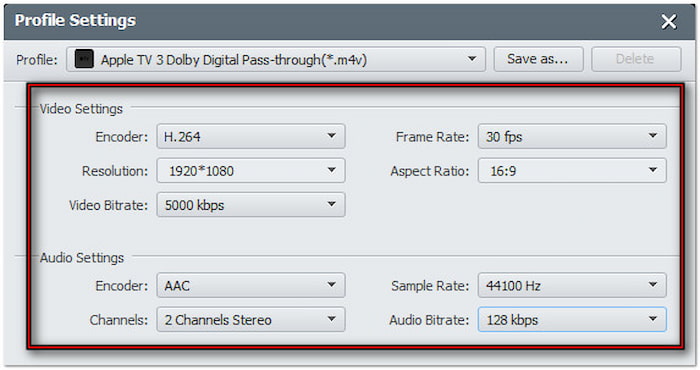
Trin 4.Gå til feltet Destination, og klik på Gennemse for at vælge en outputmappe. Klik på efter alle indstillingerne. Konvertere for at starte rippingsprocessen. Den vil udtrække og konvertere indholdet til det Apple TV-kompatible format baseret på dine valgte indstillinger.
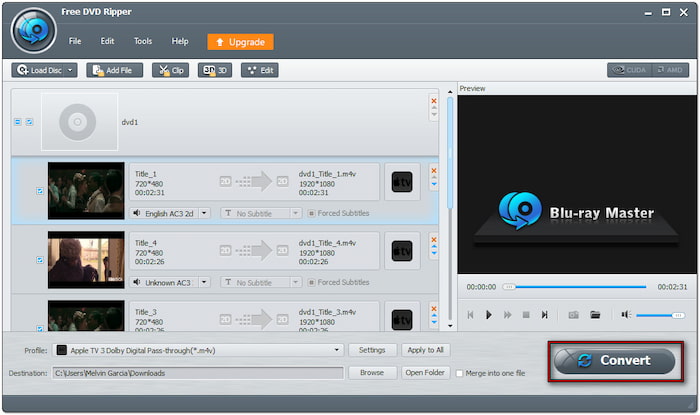
Blu-ray Master Free DVD Ripper er en pålidelig ledsager til konverter dvd'er til digitalt format gratisDen kan også konvertere dvd'er fra alle regioner og endda dem med kryptering og kopibeskyttelse. Bedst af alt, den tilbyder redigeringsværktøjer til at justere grundlæggende effekter for at finpudse dine film.
Del 3. Overfør rippede dvd'er til Apple TV
Metode 1. Brug af Apple TV-appen til at tilføje rippede dvd'er til Apple TV
Apple TV-appen gør det nemt at få adgang til indhold fra dine enheder. Når du har rippet DVD'en, kan du nemt tilføje den til Apple TV til afspilning. Denne metode er ideel til at beholde en lokal kopi af indholdet til offlinevisning. Nedenfor er en hurtig guide til at kopiere DVD'er til Apple TV:
Trin 1.I iTunes skal du klikke på Arkiv og vælge Føj til bibliotek mulighed for at indlæse den rippede DVD. Vælg filen, og klik på Åbn for at importere den til iTunes-bibliotekets filmsektion. Rediger filens metadata for at gøre dit bibliotek organiseret og tiltalende.
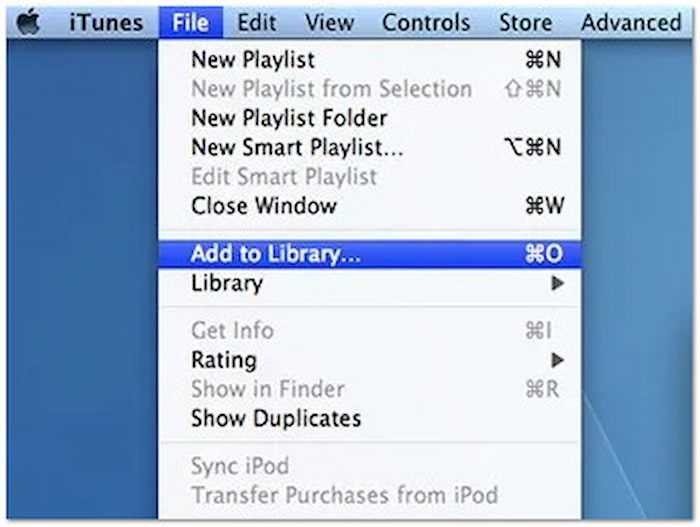
Trin 2.Åbn Apple TV, og naviger til Apple TV-appen (for synkroniseret indhold). Fortsæt til bibliotek sektionen, hvor den rippede DVD-film er angivet. Vælg den for at afspille filmen direkte fra din computer til Apple TV.
Brug af iTunes på Windows er en effektiv måde at importere dvd'er til Apple TV Library. Denne metode giver dig mulighed for at nyde din samling uden at være afhængig af fysiske diske. Denne proces gælder, hvis du vil afspil MKV på Apple TV.
Metode 2. Brug af hjemmedeling til at se dvd'er på Apple TV
Hjemmedeling giver dig mulighed for at dele indhold på tværs af iEnheder på det samme netværk. Det er en trådløs og ligetil metode til at få adgang til dine rippede DVD-film når som helst. Hvis enhedens lagring er et problem, er denne metode ideel at bruge. Sådan importerer du DVD'er til Apple TV via Hjemmedeling:
Trin 1.I iTunes skal du gå til sektionen Arkiv, klikke på Hjemmedeling og vælge Slå hjemmedeling tilLog ind med dine kontooplysninger (Apple ID/adgangskode), og klik på Slå hjemmedeling til for at fortsætte. Sørg for, at du bruger det samme Apple ID, som du bruger på dit Apple TV.

Trin 2.I indstillingerne på dit Apple TV skal du gå til Brugere og konti og vælge Deling i hjemmet. Vælg Slå Deling i hjemmet til, og log ind på den konto, du brugte på din computer. Apple TV og computeren skal være forbundet til det samme Wi-Fi-netværk.
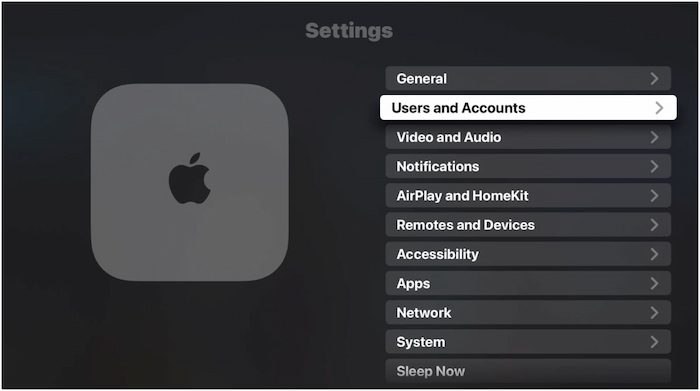
Trin 3.Hold iTunes åbent med Deling i Hjemme aktiveret på din computer. Skift derefter tilbage til startskærmen på dit Apple TV. Vælg Computere, vælg det delte bibliotek, og find den rippede DVD i biblioteket. Vælg filmen, og stream den direkte på Apple TV.
Hjemmedelingsmetoden er fremragende til streaming af rippede dvd'er direkte fra din computer. Det er praktisk, hvis du har store filmsamlinger gemt på dine computere. Men hvis din computer går i dvale eller lukker ned, stopper Hjemmedeling med at virke.
Afslutter
Selvom Apple TV ikke kan afspille dvd'er direkte, er det nemt at omgå denne begrænsning. DVD til Apple TV Med konvertering kan du nyde hele samlingen uden at have brug for en DVD-afspiller. For at gøre rippingsprocessen hurtig og problemfri anbefaler vi at bruge Blu-ray Master Free DVD Ripper. Dette gratis værktøj giver dig mulighed for at konvertere DVD'er til Apple TV-understøttede formater med høj kvalitet. Derudover understøtter det alle DVD-typer, inklusive kopibeskyttede, krypterede og regionslåste.
Mere fra Blu-ray Master
DVD til enheder

Hurtig og gratis ripping-software til nemt at dekryptere alle DVD'er til digitalt format på din computer.
100% Sikker. Ingen virus.

